打印機驅動的安裝是非常容易的,但是如果出現打印機驅動壞了,導致打印不正常,我們習慣刪除打印驅動的操作是:“開始--打印機和傳真,在要刪除的打印機上點鼠標右鍵,“刪除”。其實這樣只是刪除了打印機連接,驅動仍保留。還有一些打印機驅動安裝時不是通過自動安裝包安裝上的,在卸載的時候只能通過手動卸載。如何巧妙刪除win7的打印機驅動呢?下面請看操作步驟:
1.開始-設備和打印機:隨便選擇一個打印機圖標,選擇打印機服務器屬性;
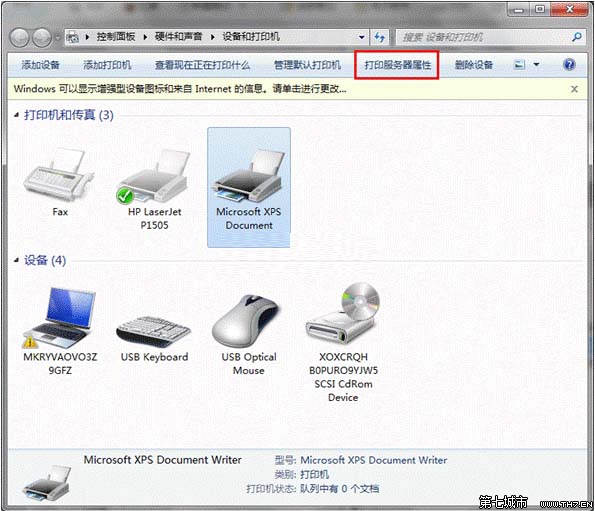
2.單擊打印服務器屬性--驅動程序--刪除,選擇刪除驅動程序和驅動程序包,點確定;
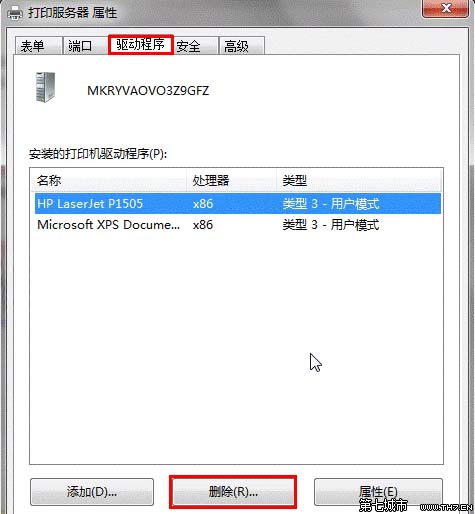
3.無法刪除的時候:停止:printspooler服務,刪除C:WindowsSystem32spoolPRINTERS目錄下所有的文件,重新啟動服務:printspooler,再進行第二步。
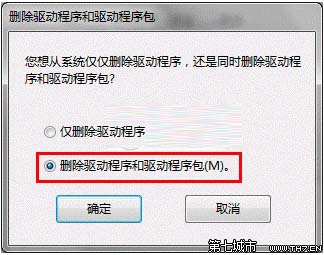
通過上面三步操作,打印機驅動就徹底從你的win7上刪除了,另外有些朋友是采用光盤安裝的打印機驅動,在卸載的時候也可以借助打印機安裝光盤自帶的程序來卸載。